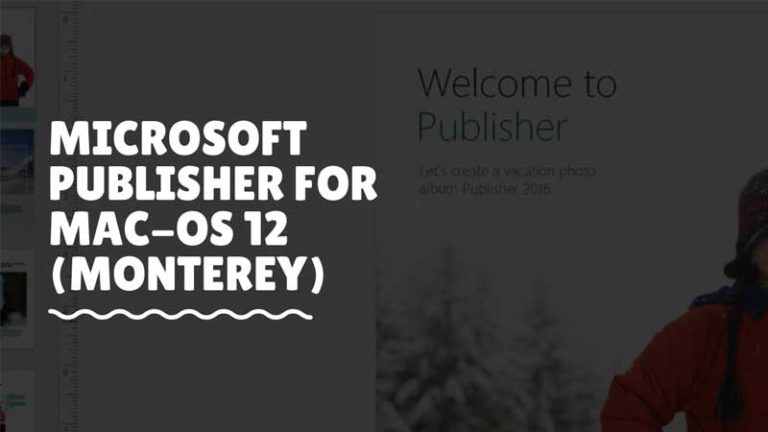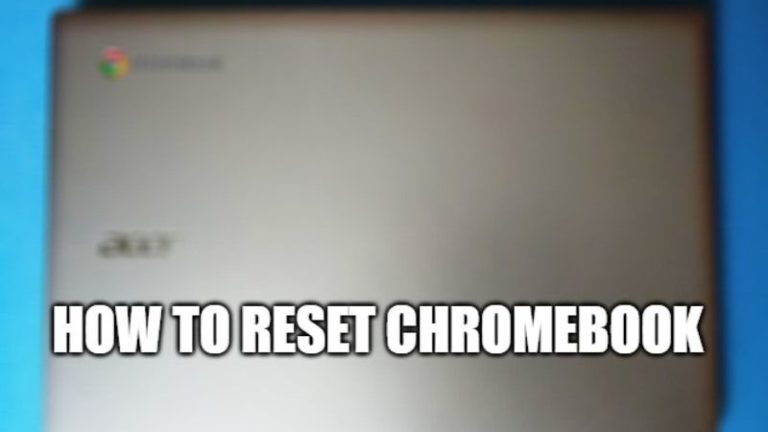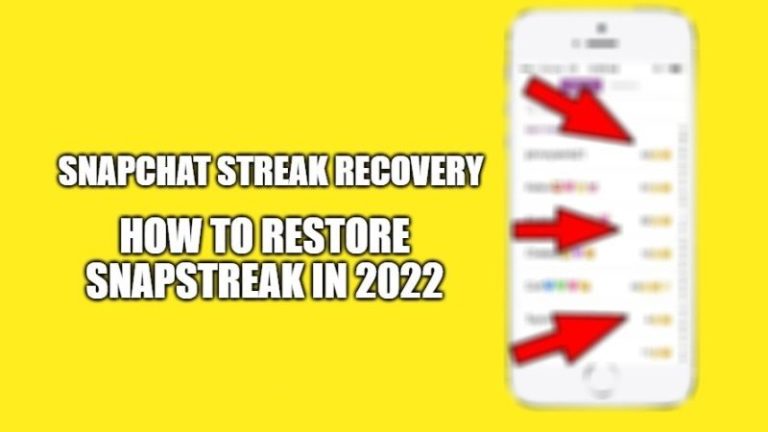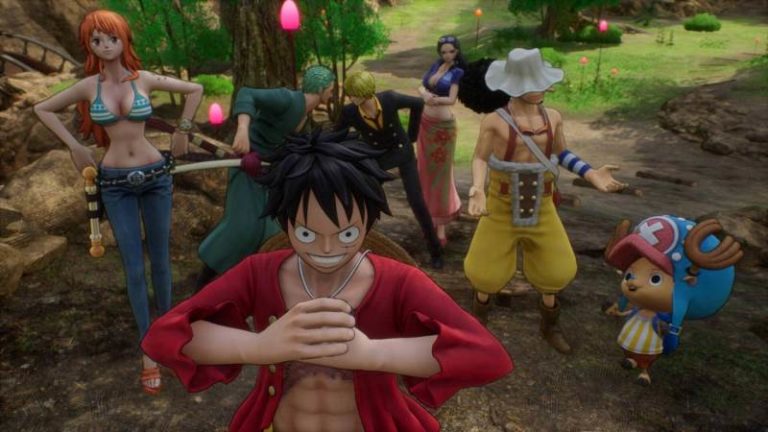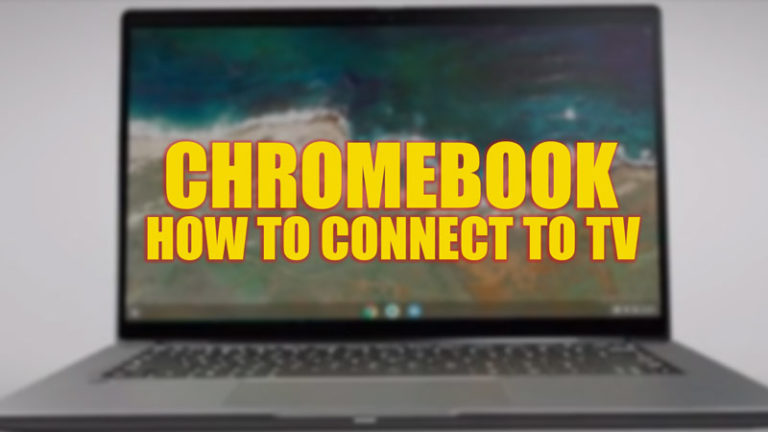Исправление: файлы iCloud не загружаются на iPhone и iPad (2023 г.)
Ограниченное хранилище всегда было недостатком Apple iPhone и iPad. Это причина, по которой большинство пользователей iOS зависят от iCloud для дополнительного хранилища. Но что произойдет, если вы не сможете загрузить файлы из iCloud после их загрузки? Позвольте нам показать вам лучшие способы решения проблемы с загрузкой файлов iCloud на iPad и iPhone в 2022 году.
Что такое хранилище iCloud
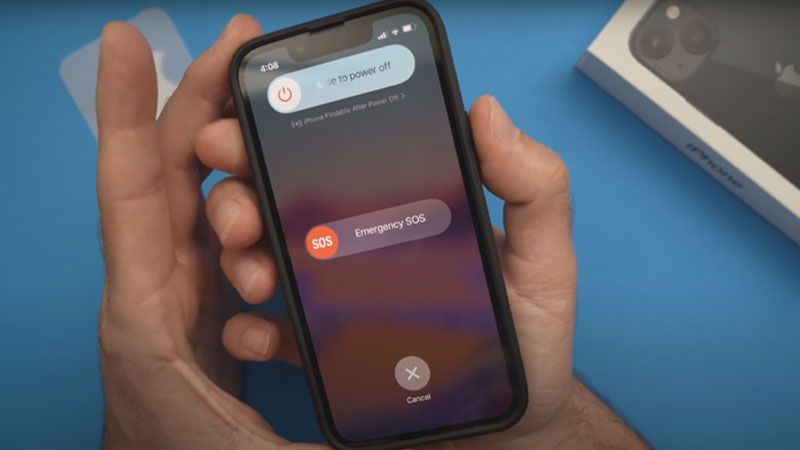
iCloud — это служба облачного хранения, предоставляемая Apple, которая выступает в качестве безопасного места для пользователей iOS, iPadOS и MacOS для хранения фотографий, видео и различных файлов. Пользователь получает 5 ГБ бесплатного хранилища в iCloud, а чтобы получить больше преимуществ и места для хранения, пользователи должны приобрести план за 0,99 доллара США в месяц. В последнее время многие пользователи столкнулись с трудностями при загрузке своих ранее загруженных файлов из iCloud на свои iPhone и iPad. Мы решим ту же проблему с помощью этого руководства.
Способы исправления файлов iCloud, которые не загружаются на iPad и iPhone (2023 г.)
Чтобы иметь возможность загружать файлы из iCloud на свой iPhone и iPad, вы должны проверить и изменить несколько вещей здесь и там на своем устройстве Apple. Вот различные методы для одного и того же:
Способ 1: проверьте подключение к Интернету для загрузки файлов из iCloud на iPhone или iPad
Первое требование к тому, кто загружает или даже использует iCloud, — это наличие надлежащего подключения к Интернету. Вы можете проверить правильность подключения к Интернету, выполнив следующие действия:
- Попробуйте запустить несколько других приложений, использующих интернет-сервисы. Если они работают правильно, проблема связана с приложением iCloud. В противном случае вам нужно исправить подключение к Интернету.
- Простой способ исправить интернет-соединение — включить и выключить режим полета. Откройте Центр управления на своем iPhone или iPad. Вы можете сделать это, проведя пальцем вверх или вниз по главному экрану (в зависимости от вашей модели iPhone/iPad).
- Коснитесь значка самолета и подождите 5-7 секунд.
- Коснитесь значка еще раз, чтобы отключить режим полета.
Позже откройте приложение iCloud и проверьте, можете ли вы загружать файлы или нет. Перейдите к следующему исправлению, если ничего не изменилось.
Способ 2: предоставить доступ к сотовым данным приложению «Файлы»
iOS на iPhone и iPad позволяет пользователям предоставлять доступ в Интернет только приложениям по своему выбору, что хорошо, если вам нужно сохранить свои данные от ненужного потребления. Убедитесь, что у приложения «Файлы» есть доступ в Интернет на вашем iPhone или iPad, выполнив следующие действия:
- Перейдите в «Настройки» > «Мобильный/сотовый».
- Прокрутите вниз, чтобы найти приложение «Файлы». Включите соответствующий переключатель, если он выключен.
Это исправление может решить проблему с загрузкой файлов iCloud на iPad или iPhone. Если нет, попробуйте следующий метод.
Способ 3: повторно включить iCloud Drive
Выключение и повторное включение некоторых приложений также может решить некоторые основные проблемы с ними. Выполните следующие действия, чтобы снова включить iCloud Drive:
- Откройте приложение «Настройки».
- В верхней части приложения «Настройки» вы увидите свой профиль, откройте его.
- Нажмите на «iCloud».
- Нажмите на переключатель «iCloud Drive», чтобы отключить его.
- Перезагрузите iPhone или iPad.
- Снова включите «iCloud Drive», коснувшись того же переключателя, что и на шаге 4.
Этот метод, скорее всего, решит проблему для вас, поскольку он был полезен многим пользователям.
Попробуйте все эти методы, чтобы исправить проблемы с загрузкой файлов iCloud на iPad и iPhone. Один из методов, описанных выше, вероятно, решит эту проблему для вас. Если вы решили эту проблему, у нас есть и другие руководства, которые помогут вам, например, «Как загрузить файлы и документы на iPhone или iPad» и «Как установить и использовать расширения Safari на iPhone и iPad».